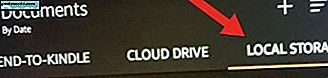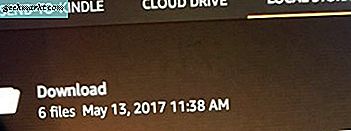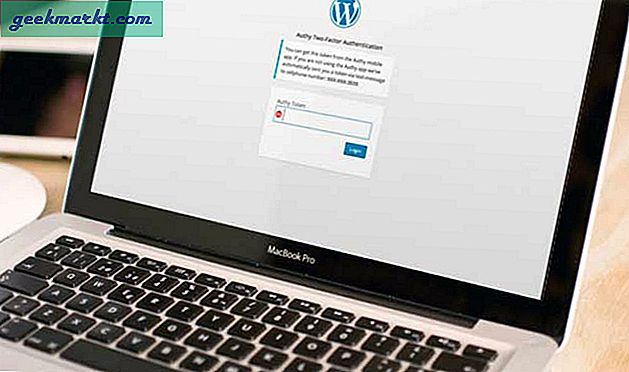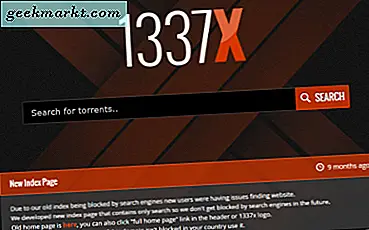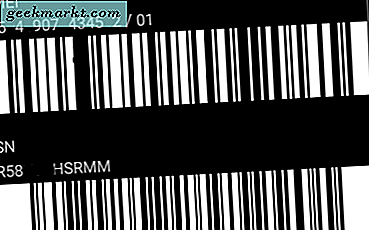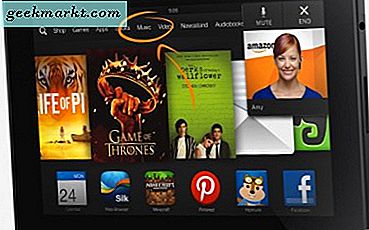
Kindle Fire đi kèm với trình duyệt được tải sẵn. Nó được gọi là Lụa. Nó không tệ, tôi đã sử dụng nó. Có lẽ bạn muốn sử dụng một trình duyệt web khác như Google Chrome. Nó có thể được thực hiện? Câu trả lời là có.
Chúng tôi sẽ giải thích cách bạn có thể tải xuống trình duyệt Chrome và cài đặt nó vào Kindle Fire của bạn. Vì vậy, chúng ta hãy ngay vào nhiệm vụ trong tầm tay.
Cho phép cài đặt ứng dụng của bên thứ ba
Cách dễ nhất để cài đặt trình duyệt web Google Chrome trên Kindle Fire là bằng cách tải tệp APK và cài đặt nó. Một trong những nơi tốt nhất để tải xuống tệp APK từ APKMirror.
Đầu tiên, bạn sẽ cần cho phép cài đặt các ứng dụng của bên thứ ba trên Kindle Fire của bạn.
- Đi tới Cài đặt rồi, cuộn xuống phần bảo mật trong danh mục Cá nhân. Sau đó, nhấn vào Bảo mật.
- Tiếp theo, trong tiêu đề Nâng cao, hãy bật nút gạt để cho phép cài đặt ứng dụng từ các nguồn không xác định. Điều đó sẽ cho phép bạn cài đặt các ứng dụng không phải từ Amazon App Store.
Tiếp tục và tải tệp APK Trình duyệt Google Chrome đó ngay bây giờ.
Tải xuống tệp APK Chrome
Để tải APK trình duyệt Chrome, dưới đây là cách thực hiện. Đảm bảo tải APK Chrome phù hợp cho Kindle Fire của bạn
- Điều hướng đến trang web APKMirror từ Kindle Fire của bạn thông qua trình duyệt Silk là trình duyệt mặc định của Kindle.
- Tiếp theo, ở phía trên bên phải của trang web APKMirror, hãy nhập trình duyệt Chrome rồi nhấn vào nhập trên Bàn phím Kindle Fire.
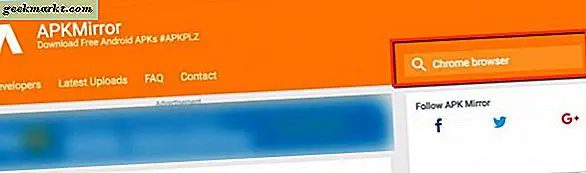
- Chọn bản dựng mới nhất của tệp APK Trình duyệt Chrome. Đó là phiên bản 58 của bài viết này. Sau đó, nhấn vào mũi tên chỉ xuống dòng để tải xuống.
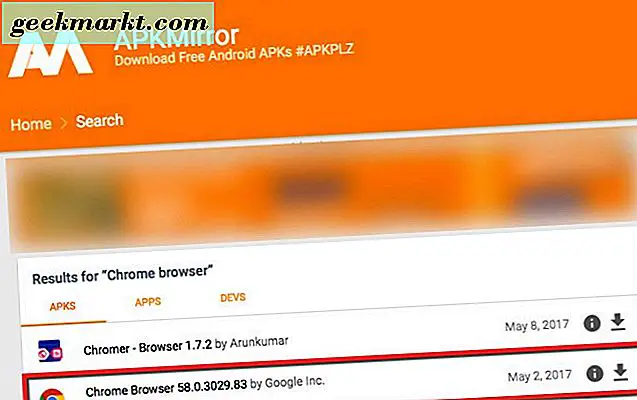
- Trên trang tiếp theo, bạn sẽ nhận được 7 tùy chọn khác nhau cho các tệp tải xuống. Tôi đã chọn nhánh Android 5.0 được phát hành vào ngày 2 tháng 4 năm 2017.
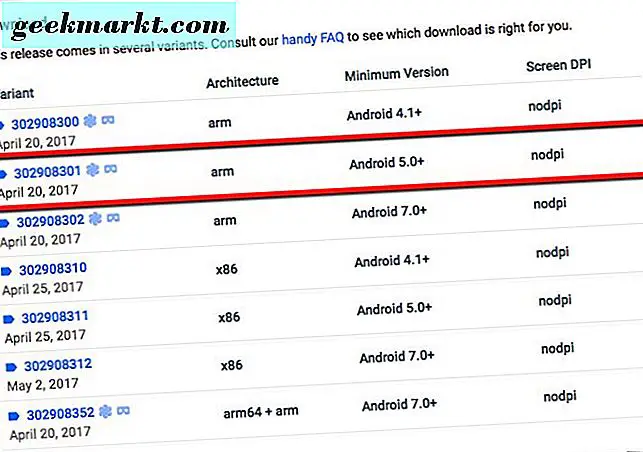 Nó là thứ hai trong danh sách các lựa chọn. Khi tệp đang tải xuống, tôi đã nhấn vào xem tệp. Một khi nó đã hoàn thành, tôi khai thác nó để khởi chạy tiến trình cài đặt. Sau khi tải xuống APK trình duyệt Google Chrome và bạn đã nhấn vào nó, hãy chọn cài đặt.
Nó là thứ hai trong danh sách các lựa chọn. Khi tệp đang tải xuống, tôi đã nhấn vào xem tệp. Một khi nó đã hoàn thành, tôi khai thác nó để khởi chạy tiến trình cài đặt. Sau khi tải xuống APK trình duyệt Google Chrome và bạn đã nhấn vào nó, hãy chọn cài đặt.
Trong một vài giây, Trình duyệt Google Chrome sẽ được bật và chạy trên máy tính bảng Kindle Fire của bạn. Đây là cách không đau đớn và dễ dàng nhất để tải Trình duyệt Google Chrome vào Kindle Fire của bạn. 
Cài đặt Google Play
Một điều khác mà tôi nghe nói là cài đặt Cửa hàng Google Play trên Amazon Kindle Fire của bạn. Nó sẽ chỉ hoạt động với một số phiên bản Fire OS và các thế hệ máy tính bảng nhất định. Trong bài viết này, tôi đang sử dụng Kindle Fire thế hệ thứ 5. Nó xảy ra để chạy Fire OS 5.3.3.0.
Nhận tất cả các tệp APK Google cần thiết trước tiên
Tôi đã tìm ra lý do tại sao không thử và đây là những gì tôi đã làm. Truy cập Amazon Kindle Fire của bạn để nhận các liên kết APK sau và tải chúng trực tiếp về nó. Tiếp theo, bạn sẽ ở trên trang có APK. Sau đó, cuộn xuống hộp chọn Tải xuống APK. Tiếp theo, bạn sẽ nhấn vào nó.

Trình quản lý tài khoản Google APK
Khung dịch vụ của Google APK
Dịch vụ của Google Play APK
Cửa hàng Google Play APK
Khi bạn chạm vào Tải xuống APK, bạn sẽ thấy một hộp nhỏ xuất hiện ở cuối Kindle của bạn. Nó nói loại tệp này có thể gây hại cho thiết bị của bạn và bạn có muốn giữ nó không. Nhấn OK và ứng dụng sẽ tải xuống.
Sau mỗi tệp APK đã được tải xuống Kindle Fire của bạn, một thông báo bật lên xuất hiện ở cuối thiết bị của bạn. Tải xuống tất cả bốn tệp APK trước.
Bây giờ cài đặt các tập tin Google Apk để Kindle cháy của bạn
Tiếp theo, bạn sẽ phải cài đặt tất cả bốn tệp APK để Tải và phát Google Play trên Kindle Fire. Quay trở lại màn hình chính trên Kindle Fire của bạn.
- Truy cập ứng dụng Tài liệu là nơi tệp của bạn được lưu trữ trên Kindle Fire. Đó là ứng dụng quản lý tệp mặc định của Kindle. Nhấn vào ứng dụng Tài liệu và ứng dụng sẽ mở ra.

- Sau đó, nhấn vào Local Storage và chọn thư mục tải xuống bằng cách nhấn vào nó.
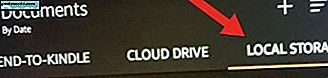
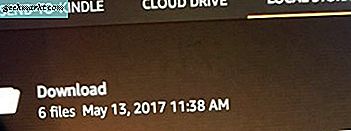
- Bây giờ bạn sẽ thấy tất cả các tệp APK Google Play mà bạn sẽ cài đặt vào Kindle Fire của mình.
- Nhấn từng tệp APK riêng lẻ để cài đặt chúng. Tôi đã cài đặt mỗi thứ tự theo cách tôi liệt kê chúng ở trên.
Sau khi bốn tệp APK Google Play đã được cài đặt vào Kindle Fire của bạn, giờ đây bạn sẽ thấy Ứng dụng Cửa hàng Play trên màn hình chính của mình. Nó xuất hiện với phần còn lại của các ứng dụng đã cài đặt của bạn. 
Bây giờ bạn đã có Cửa hàng Google Play trên Kindle Fire, điều này cực kỳ tuyệt vời. Chạm vào Cửa hàng Play và đăng nhập vào Tài khoản Google của bạn. Đó là tất cả; bạn đã có sẵn Cửa hàng Google Play để sử dụng trên Amazon Kindle Fire của mình.
Phần kết luận
Bây giờ bạn có thể cài đặt Trình duyệt Chrome của Google trên Kindle Fire của bạn. Dễ dàng cho phép cài đặt các ứng dụng của bên thứ ba để cài đặt trên Kindle Fire của bạn. Sau đó, truy cập trang web đã chọn của chúng tôi để tải tệp APK. Tải xuống và cài đặt và bạn đã sẵn sàng duyệt qua Chrome trên Kindle Fire của mình.
Một cách khác để đưa Trình duyệt Google Chrome vào Kindle Fire của bạn là cài đặt Cửa hàng Google Play vào Kindle Fire của bạn. Nó sẽ mất thêm một chút thời gian và một vài bước nữa nhưng, không chỉ bạn sẽ có quyền truy cập vào cửa hàng Amazon App mà còn là cửa hàng Google Play.

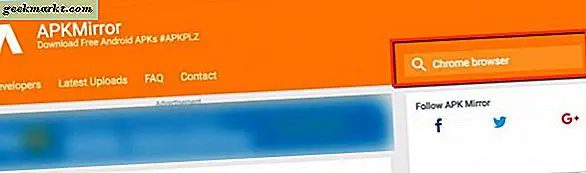
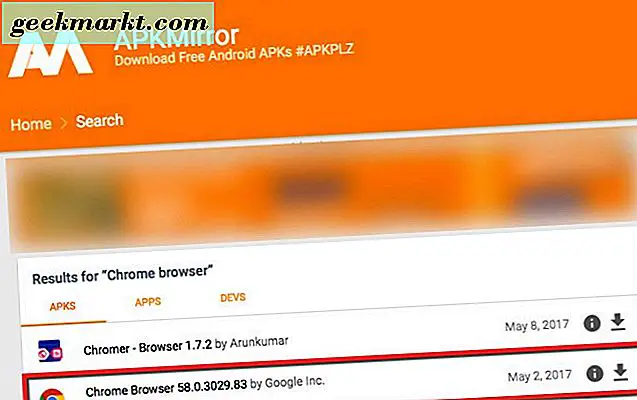
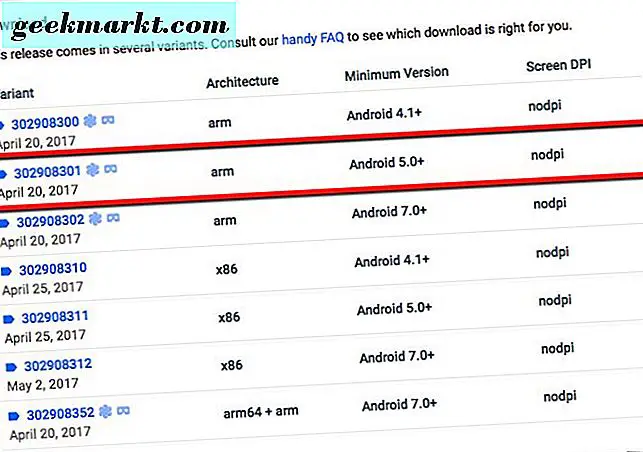 Nó là thứ hai trong danh sách các lựa chọn. Khi tệp đang tải xuống, tôi đã nhấn vào xem tệp. Một khi nó đã hoàn thành, tôi khai thác nó để khởi chạy tiến trình cài đặt. Sau khi tải xuống APK trình duyệt Google Chrome và bạn đã nhấn vào nó, hãy chọn cài đặt.
Nó là thứ hai trong danh sách các lựa chọn. Khi tệp đang tải xuống, tôi đã nhấn vào xem tệp. Một khi nó đã hoàn thành, tôi khai thác nó để khởi chạy tiến trình cài đặt. Sau khi tải xuống APK trình duyệt Google Chrome và bạn đã nhấn vào nó, hãy chọn cài đặt.